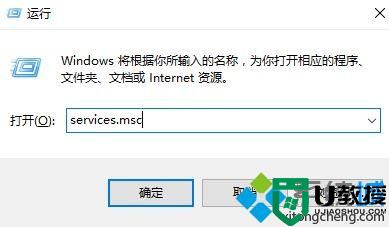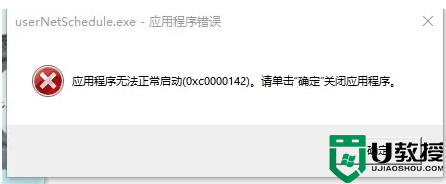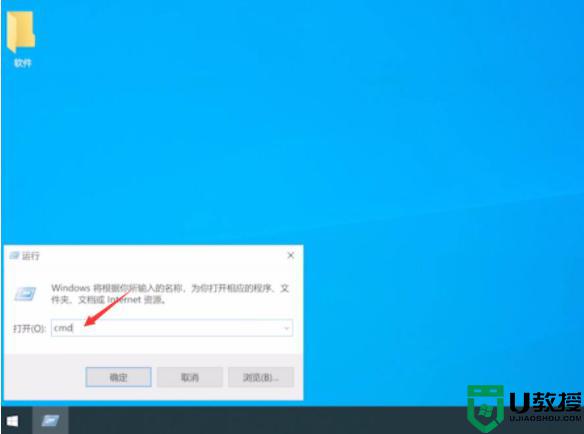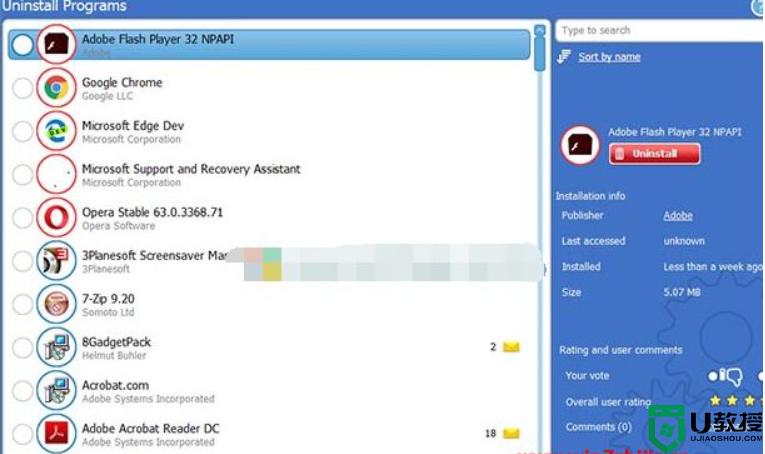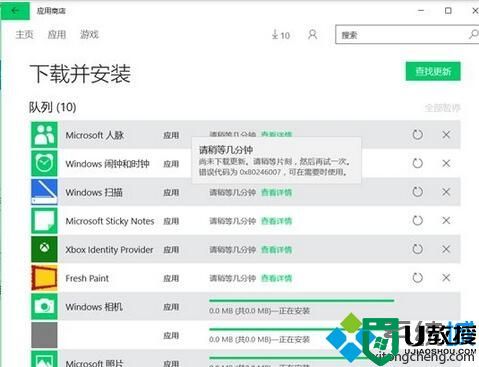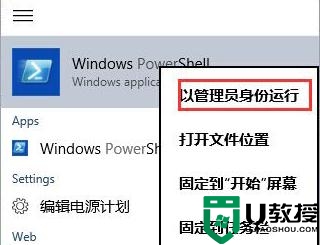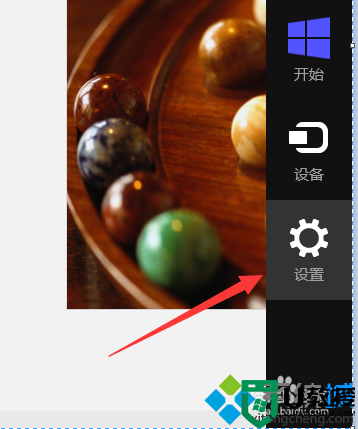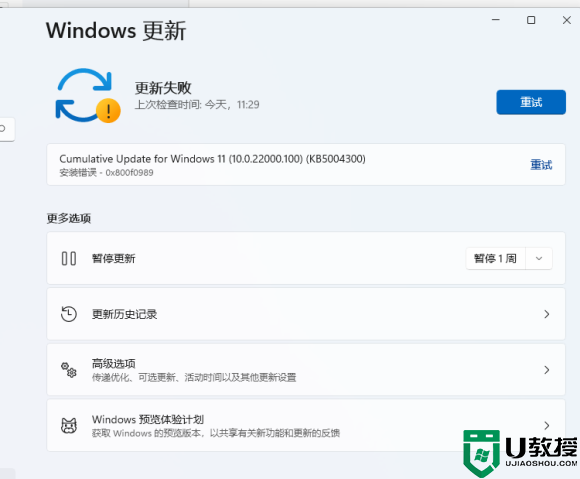win10无法安装应用提示错误0x80073d0a怎么办
时间:2024-02-15作者:bianji
大多数windows10系统用户,都会通过应用商店来下载安装应用。不过,近来一些喷狗反馈应用下载完成进行安装时,出现了0x80073d0a的错误代码,这是怎么回事呢?该问题是由于系统中相应的服务未开启或被阻止所引起的。下面,就随系统城小编一起看看具体解决方法吧!
解决方法:
1、Windows+R组合键,输入services.msc并执行命令;
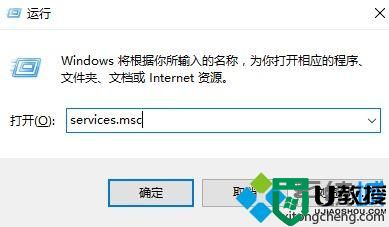
2、打开服务界面找到:Windows Firewall 服务 双击打开;
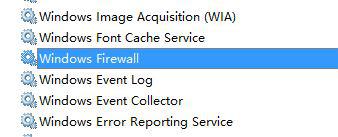
3、在Windows Firewall的属性界面将启动类型修改为 自动 ,然后点击 应用 --- 启动 --- 确定即可!
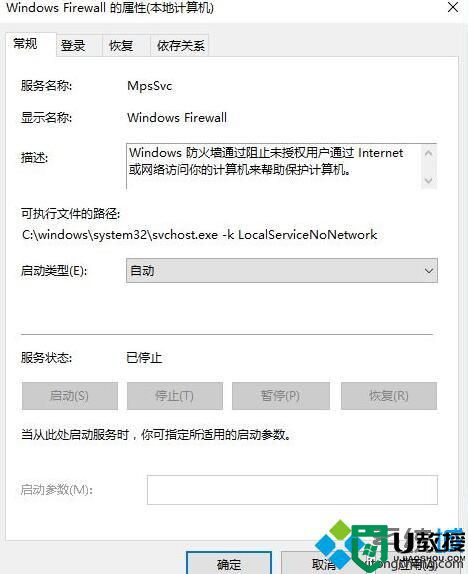
启动Windows Firewall服务后即可正常访问。
若依旧不行我们继续往下看:
1、按Windows+X键,选择 控制面板;
2、选择 网络和Internet,点击 网络和共享中心 ;
3、点击左侧的【更改适配器设置】,右键当前连接的网络,选择属性;
4、点击Internet协议版本4,点击【属性】;
5、该DNS更改为4.2.2.1和4.2.2.2,点击确定- 确定后重新打开商店下载安装即可!
win10无法安装应用提示错误0x80073d0a问题的解决方法就介绍完了。关注Windows10,锁定系统城(https://www.xitongcheng.com/)